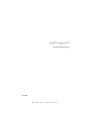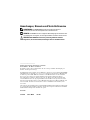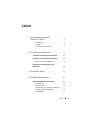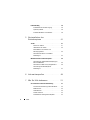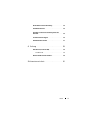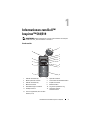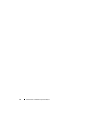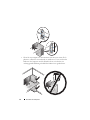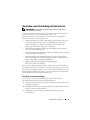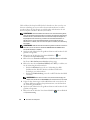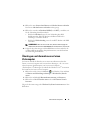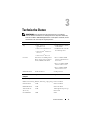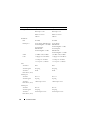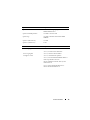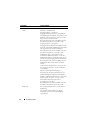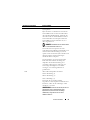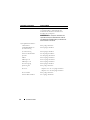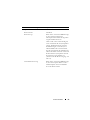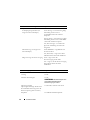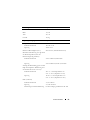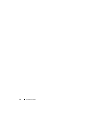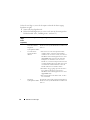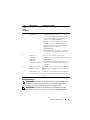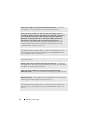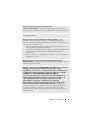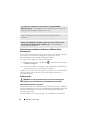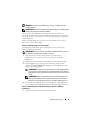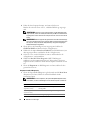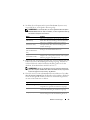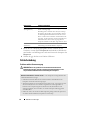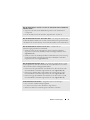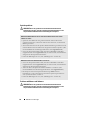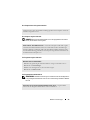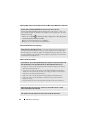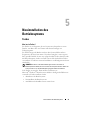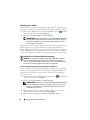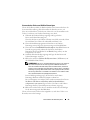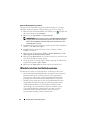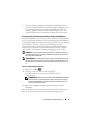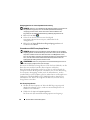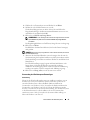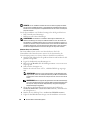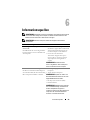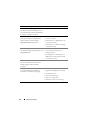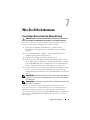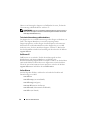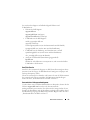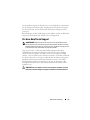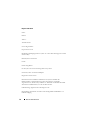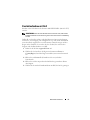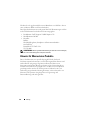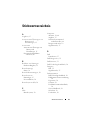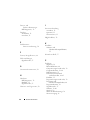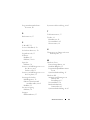www.dell.com | support.dell.com
Dell™ Inspiron™
Kurzanleitung
Modell: DCMF

Anmerkungen, Hinweise und Vorsichtshinweise
ANMERKUNG: Eine ANMERKUNG macht auf wichtige Informationen
aufmerksam, mit denen Sie das System besser einsetzen können.
HINWEIS: Ein HINWEIS warnt vor möglichen Beschädigungen der Hardware oder
vor Datenverlust und zeigt auf, wie derartige Probleme vermieden werden können.
VORSICHT: Mit VORSICHT wird auf eine potenziell gefährliche Situation
hingewiesen, die zu Sachschäden, Verletzungen oder zum Tod führen könnte.
____________________
Irrtümer und technische Änderungen vorbehalten.
© 2008 Dell Inc. Alle Rechte vorbehalten.
Nachdrucke jeglicher Art dieser Materialien ohne die vorherige schriftliche Genehmigung von
Dell Inc. sind strengstens untersagt.
Die Markenzeichen in diesem Text: Dell, das DELL-Logo, DellConnect, Inspironund YOURS IS HERE
sind Markenzeichen von Dell Inc.; Intel, Celeron, Core und Pentium sind eingetragene Markenzeichen
der Intel Corporation; AMD, AMD Athlon und Phenom sind Markenzeichen von Advanced Micro
Devices, Inc.; HyperTransport ist ein Lizenzmarkenzeichen des HyperTransport Technology
Consortium; Microsoft, Windows, Windows Vista sowie die Windows Vista Start Schaltfläche sind
entweder Markenzeichen oder eingetragene Markenzeichen der Microsoft Corporation in den USA
und/oder in anderen Ländern; Bluetooth ist ein Markenzeichen im Besitz von Bluetooth SIG, Inc. und
wird von Dell Inc. unter Lizenz verwendet; Blu-ray Disc ist ein Markenzeichen der Blu-ray Disc
Association.
Alle anderen in dieser Dokumentation genannten Marken und Handelsbezeichnungen sind Eigentum
der jeweiligen Hersteller und Firmen. Dell Inc. erhebt keinen Anspruch auf Besitzrechte an Marken
und Handelsbezeichnungen mit Ausnahme der eigenen.
Modell: DCMF
Juni 2008 Teilenr. MT477 Rev. A01

Inhalt 3
Inhalt
1 Informationen zum Dell™
Inspiron™ 518/519
. . . . . . . . . . . . . . . . . . . 7
Vorderansicht. . . . . . . . . . . . . . . . . . . . . 7
Rückseite
. . . . . . . . . . . . . . . . . . . . . . . 8
Anschlüsse auf der Rückseite
. . . . . . . . . . . . 9
2 Einrichten des Computers . . . . . . . . . . . . 11
Installieren des Computers in einem Schrank . . . . . 11
Herstellen einer Verbindung mit dem Internet
. . . . . 13
Einrichten der Internetverbindung
. . . . . . . . . 13
Übertragen von Informationen auf einen
Zielcomputer
. . . . . . . . . . . . . . . . . . . . . . . 15
3 Technische Daten . . . . . . . . . . . . . . . . . . 17
4 Beheben von Störungen
. . . . . . . . . . . . . 27
Hilfsmittel zum Beheben von Störungen . . . . . . . . 27
Signaltoncodes
. . . . . . . . . . . . . . . . . . . 27
Systemmeldungen
. . . . . . . . . . . . . . . . . 29
Fehlerbehebung von Hardware-Problemen im
Windows Vista® Betriebssystem
. . . . . . . . . 32
Dell Diagnostics
. . . . . . . . . . . . . . . . . . 32

4 Inhalt
Fehlerbehebung . . . . . . . . . . . . . . . . . . . . . 36
Probleme mit der Stromversorgung
. . . . . . . . 36
Speicherprobleme
. . . . . . . . . . . . . . . . . 38
Probleme mit Absturz und Software
. . . . . . . . 38
5 Neuinstallation des
Betriebssystems
. . . . . . . . . . . . . . . . . . . 41
Treiber . . . . . . . . . . . . . . . . . . . . . . . . . . 41
Was ist ein Treiber?
. . . . . . . . . . . . . . . . . 41
Identifizieren der Treiber
. . . . . . . . . . . . . . 42
Neuinstallieren von Treibern und
Dienstprogrammen
. . . . . . . . . . . . . . . . . 42
Verwenden des Drivers and Utilities-
Datenträgers
. . . . . . . . . . . . . . . . . . . . 43
Wiederherstellen des Betriebssystems
. . . . . . . . . 44
Verwenden der Systemwiederherstellung von
Microsoft
Windows
. . . . . . . . . . . . . . . . . 45
Verwenden von Dell Factory Image Restore
. . . . 46
Verwendung des Betriebssystem-
Datenträgers
. . . . . . . . . . . . . . . . . . . . 47
6 Informationsquellen. . . . . . . . . . . . . . . . 49
7 Wie Sie Hilfe bekommen
. . . . . . . . . . . . 51
So erhalten Sie technische Unterstützung . . . . . . . 51
Technische Unterstützung und Kundendienst
. . . 52
DellConnect™
. . . . . . . . . . . . . . . . . . . . 52
Online-Dienste
. . . . . . . . . . . . . . . . . . . 52
AutoTech-Service
. . . . . . . . . . . . . . . . . . 53
Automatisches Auftragsauskunftsystem
. . . . . . 53

Inhalt 5
Bei Problemen mit einer Bestellung . . . . . . . . . . 54
Produktinformationen
. . . . . . . . . . . . . . . . . . 54
Einsenden von Teilen zur Garantiereparatur oder
Gutschrift
. . . . . . . . . . . . . . . . . . . . . . . . . 54
Vor dem Anruf beim Support
. . . . . . . . . . . . . . . 55
Kontaktaufnahme mit Dell
. . . . . . . . . . . . . . . . 57
A Anhang . . . . . . . . . . . . . . . . . . . . . . . . . . 59
FCC-Hinweis (nur für die USA) . . . . . . . . . . . . . 59
FCC-Klasse B
. . . . . . . . . . . . . . . . . . . . 59
Hinweis für Macrovision-Produkte
. . . . . . . . . . . 60
Stichwortverzeichnis . . . . . . . . . . . . . . . . . . 61

6 Inhalt

Informationen zum Dell™ Inspiron™ 518/519 7
Informationen zum Dell™
Inspiron™ 518/519
ANMERKUNG: Weitere Informationen zu Ports und Anschlüssen am Computer
erhalten Sie unter „Technische Daten“ auf Seite 17.
Vorderansicht
1 USB-2.0-Anschlüsse (2) 2 Optisches Laufwerk
3 Blende optisches Laufwerk 4 Auswurftaste für Diskettenlaufwerk
5 USB-2.0-Anschlüsse (2) 6 Kopfhöreranschluss
7 Mikrofonanschluss 8 Betriebsschalter
9 Aktivitätsanzeige für Laufwerk 10 Türgriff für Systemsteuerung
11 FlexBay-Laufwerk 12 Optionaler optischer
Laufwerkschacht
13 Service-Tag-Nummer (oben auf dem
Gehäuse, vorn)
1
2
3
5
6
7
8
9
10
11
12
13
4

8 Informationen zum Dell™ Inspiron™ 518/519
Rückseite
1 Netzanschluss 2 Spannungswahlschalter
3 Anzeige der Stromversorgung 4 Anschlüsse auf der Rückseite
5 Erweiterungskartensteckplätze (4) 6 Ringe für Vorhängeschlösser
7 Sicherheitskabeleinschub
1
2
3
4
5
7
6

Informationen zum Dell™ Inspiron™ 518/519 9
Anschlüsse auf der Rückseite
1 IEEE 1394-Anschluss 2 Verbindungsintegritätsanzeige
3 Netzwerkanschluss 4 Netzwerkaktivitätsanzeige
5 Center/Subwoofer-Anschluss 6 Leitungseingangsanschluss
7vorderer L/R
Leitungsausgangsanschluss
8 Mikrofon
9 seitlicher L/R Surround-Anschluss 10 hinterer L/R Surround-Anschluss
11 USB 2.0-Anschlüsse (4) 12 VGA-Videoanschluss
23
9
8
4
5
6
7
11
12
10
1

10 Informationen zum Dell™ Inspiron™ 518/519

Einrichten des Computers 11
Einrichten des Computers
Installieren des Computers in einem Schrank
Das Installieren des Computers in einem Schrank kann die Luftzirkulation
und die Leistung Ihres Computers beeinträchtigen und zur Überhitzung
führen. Beachten Sie die folgenden Richtlinien, wenn Sie den Computer in
einem Schrank installieren:
HINWEIS: Die in diesem Handbuch angegebenen technischen Daten für die
Betriebstemperatur beziehen sich auf die maximale
Betriebsumgebungstemperatur. Berücksichtigen Sie die Umgebungstemperatur,
wenn Sie den Computer in einem Schrank installieren möchten. Wenn die
Umgebungstemperatur beispielsweise 25° C beträgt, bleiben Ihnen, je nachdem,
welche technischen Daten für Ihren Computer gelten, lediglich 5° bis 10° C Spanne
bis zum Erreichen der maximalen Betriebstemperatur des Computers. Einzelheiten
zu den technischen Daten Ihres Computers finden Sie unter „Technische Daten“
auf Seite 17.
• Lassen Sie einen Abstand von mindestens 10,2 cm zu allen belüfteten
Seiten des Computers, um die erforderliche Luftzirkulation für die
Lüftung zu gewährleisten.
• Falls Ihr Schrank Türen hat, müssen diese so beschaffen sein, dass an der
Vorder- und Rückseite des Schranks mindestens 30 % des Luftstroms
durchdringen kann.
HINWEIS: Installieren Sie den Computer nicht in einem Schrank, der keinen
Luftstrom zulässt. Eine Einschränkung des Luftstroms kann zu einer
Beeinträchtigung der Computerleistung und möglicherweise zur Überhitzung des
Computers führen.

12 Einrichten des Computers
• Wenn Sie den Computer in einer Raumecke auf oder unter einem Tisch
platzieren, sollten Sie einen Abstand von mindestens 5,1 cm zwischen der
Rückseite des Computers und der Wand frei lassen, um den für eine
ordnungsgemäße Belüftung erforderlichen Luftstrom zu gewährleisten.

Einrichten des Computers 13
Herstellen einer Verbindung mit dem Internet
ANMERKUNG: Die Internetdienstanbieter (ISPs) und deren Angebote sind
länderspezifisch verschieden.
Um eine Verbindung mit dem Internet herstellen zu können, benötigen Sie
ein Modem oder eine Netzwerkverbindung sowie einen
Internetdienstanbieter. Der ISP stellt eine oder mehrere der folgenden
Optionen für Internetverbindungen bereit:
• DSL-Verbindungen für Hochgeschwindigkeits-Internetzugang über eine
vorhandene Telefonleitung oder einen Mobiltelefondienst. Bei einer
DSL-Verbindung ist es möglich, auf das Internet zuzugreifen und
gleichzeitig auf derselben Leitung zu telefonieren.
• Kabelmodemverbindungen für Hochgeschwindigkeits-Internetzugang
über das örtliche Kabel-TV-Netz.
• Satellitenmodemverbindungen für Hochgeschwindigkeits-Internetzugang
über ein Satellitenfernsehsystem.
• DFÜ-Verbindungen für den Internetzugang über eine Telefonleitung.
DFÜ-Verbindungen sind deutlich langsamer als DSL-Verbindungen und
Kabel- (oder Satelliten-)Modemverbindungen.
• Drahtlose LAN-Verbindungen für Internetzugang über
Bluetooth
®
Wireless-Technologie.
Wenn Sie eine DFÜ-Verbindung nutzen, schließen Sie ein Telefonkabel an
den Modemanschluss des Computers und an die Telefonbuchse an, bevor Sie
die Internetverbindung einrichten. Wenn Sie eine DSL-Verbindung oder eine
Kabel-/Satelliten-Modemverbindung verwenden, fordern Sie bei Ihrem ISP
oder Mobiltelefondienst Setup-Anweisungen an.
Einrichten der Internetverbindung
So richten Sie eine Internetverbindung über die auf dem Desktop
bereitgestellte Internetdienstanbieter-Verknüpfung ein:
1
Speichern und schließen Sie alle geöffneten Dateien, und beenden Sie alle
geöffneten Programme.
2
Doppelklicken Sie auf das Symbol für den Internetdienstanbieter
auf dem
Desktop von Microsoft
®
Windows
®
.
3
Befolgen Sie die Anweisungen auf dem Bildschirm, um das Setup
abzuschließen.

14 Einrichten des Computers
Falls auf Ihrem Desktop kein ISP-Symbol vorhanden ist oder wenn Sie eine
Internetverbindung mit einem anderen Internetdienstanbieter herstellen
möchten, führen Sie die Schritte im nachfolgenden Abschnitt für das auf
Ihrem Computer installierte Betriebssystem durch.
ANMERKUNG: Falls Sie Probleme beim Aufbau einer Internetverbindung haben,
sehen Sie im Dell-Technologiehandbuch nach. Wenn Sie keine Internetverbindung
herstellen können, obwohl dies bereits zu einem anderen Zeitpunkt möglich war,
liegt möglicherweise eine Störung auf Seiten des Internetdienstanbieters vor.
Wenden Sie sich an den Internetdienstanbieter, um Informationen über den
Dienststatus zu erhalten, oder versuchen Sie später noch einmal, eine Verbindung
herzustellen.
ANMERKUNG: Halten Sie Ihre ISP-Informationen griffbereit. Falls Sie noch keinen
ISP haben, können Sie über den Assistenten Mit dem Internet verbinden einen
Internetdienstanbieter auswählen.
1
Speichern und schließen Sie alle geöffneten Dateien und beenden Sie alle
geöffneten Programme.
2
Klicken Sie auf die Windows Vista-Startschaltfläche™ und
anschließend auf
Systemsteuerung
.
3
Klicken Sie unter
Netzwerk und Internet
auf
Mit dem Internet verbinden
.
Das Fenster
Mit dem Internet verbinden
wird angezeigt.
4
Klicken Sie entweder auf
Breitband (PPPoE)
oder
DFÜ
, je nachdem, wie
Sie die Verbindung herstellen möchten:
• Wählen Sie
Breitband
, wenn Sie eine Verbindung über DSL,
Satellitenmodem, Kabel-TV-Modem oder Bluetooth Wireless-
Technologie verwenden möchten.
• Wählen Sie
Wählverbindung
, wenn Sie ein DFÜ-Modem oder ISDN
verwenden.
ANMERKUNG:
Wenn Sie sich unsicher sind, welchen Verbindungstyp Sie
wählen sollen, klicken Sie auf
Auswahlhilfe
oder wenden Sie sich an Ihren ISP.
5
Folgen Sie den Anweisungen auf dem Bildschirm und verwenden Sie die
von Ihrem ISP bereitgestellten Setup-Informationen, um das Einrichten
der Verbindung abzuschließen.
6
Speichern und schließen Sie alle geöffneten Dateien und beenden Sie alle
geöffneten Programme.
7
Klicken Sie auf die Windows Vista-Startschaltfläche und anschließend
auf
Systemsteuerung
.

Einrichten des Computers 15
8
Klicken Sie unter
Netzwerk und Internet
auf
Mit dem Internet verbinden
.
Das Fenster
Mit dem Internet verbinden
wird angezeigt.
9
Klicken Sie entweder auf
Breitband (PPPoE)
oder
DFÜ
, je nachdem, wie
Sie die Verbindung herstellen möchten:
• Wählen Sie
Breitband
, wenn Sie eine Verbindung über DSL,
Satellitenmodem, Kabel-TV-Modem oder Bluetooth Wireless-
Technologie verwenden möchten.
• Wählen Sie
Wählverbindung
, wenn Sie ein DFÜ-Modem oder ISDN
verwenden.
ANMERKUNG:
Wenn Sie sich unsicher sind, welchen Verbindungstyp Sie
wählen sollen, klicken Sie auf
Auswahlhilfe
oder wenden Sie sich an Ihren ISP.
10
Folgen Sie den Anweisungen auf dem Bildschirm und verwenden Sie die
von Ihrem ISP bereitgestellten Setup-Informationen, um das Einrichten
der Verbindung abzuschließen.
Übertragen von Informationen auf einen
Zielcomputer
Sie können mithilfe der Betriebssystem-Assistenten Dateien und andere
Daten von einem Computer auf einen anderen übertragen, z. B. von einem
alten Computer (Quellcomputer) auf einen neuen Computer
(Zielcomputer). So übertragen Sie mithilfe des Windows Vista
®
-Assistenten
Informationen auf einen neuen Computer:
1
Klicken Sie auf die „Start“-Schaltfläche von Windows Vista und dann
auf
Dateien und Einstellungen übertragen
→
Windows-EasyTransfer
starten
.
2
Klicken Sie im Dialogfeld
Benutzerkontensteuerung
auf
Fortsetzen
.
3
Klicken Sie auf
Neuen Transfer starten
oder auf
Gestarteten Transfer
fortsetzen
.
Folgen Sie den Anweisungen des Windows EasyTransfer-Assistenten auf dem
Bildschirm.

16 Einrichten des Computers

Technische Daten 17
Technische Daten
ANMERKUNG: Die angebotenen Konfigurationen können je nach Region
variieren. Weitere Informationen zur Konfiguration Ihres Computers erhalten Sie,
indem Sie auf Start→ Hilfe und Support klicken und die Option auswählen, mit der
Informationen über den Computer angezeigt werden.
Prozessor Inspiron 518 Inspiron 519
Ty p
• Intel
®
Core™ 2
Quad-Prozessor
• Intel Core 2 Duo-Prozessor
• Intel Pentium
®
Dual-Core-
Prozessor
• Intel Celeron
®
-Prozessor
• AMD Atholon™ 64/ LE/
64 X2/ X2 BE
• AMD Phenom™ X2/ X4/
X2 GE/ Triple-Core
L2-Cache Mindestens 512 KB Pipelined-
Burst, 8-Wege-Set-assoziativer
Cache, SRAM, Write-Back
• Bis zu 2 MB für AMD
Athlon 64 X2 Dual-Core-
Prozessoren
• Bis zu 512 KB für AMD
Athlon 64-Prozessoren
• Bis zu 4 MB für AMD
Phenom-Prozessoren
DRAM-Busbreite Nicht zutreffend 64 Bit pro Kanal
Informationen zum
Computer
Inspiron 518 Inspiron 519
System-Chipsatz Intel G33 und ICH9 AMD RS780 und SB700
RAID-Unterstützung RAID 1 (Mirroring - Spiegelung) Nicht zutreffend
Datenbusbreite 64 Bit Nicht zutreffend
DRAM-Busbreite 64 Bit Nicht zutreffend
Adressbusbreite
(Prozessor)
32 Bit 16 Bit HyperTransport Up-/
Down-Link
Flash EPROM 8 MB 8 MB

18 Technische Daten
Erweiterungsbus Inspiron 518 Inspiron 519
Bustyp PCI 2.3
PCI Express 1.0A
SATA 1.0 und 2.0
USB 2.0
PCI 2.3
PCI Express 2.0
SATA 1.0 und 2.0
USB 2.0
Bustaktrate
PCI
133 MB/s 133 MB/s
PCI-Express
x1-Steckplatz, bidirektionale
Geschwindigkeit – 500 MB/s
x16-Steckplatz,
bidirektionale
Geschwindigkeit – 8 GB/s
x1-Steckplatz,
bidirektionale
Geschwindigkeit – 1 GB/s
x16-Steckplatz,
bidirektionale
Geschwindigkeit – 16 GB/s
SATA
1,5 GBit/s und 3,0 GBit/s 1,5 GBit/s und 3,0 GBit/s
USB • Highspeed – 480 Mbit/s
• Fullspeed – 12 Mbit/s
• Lowspeed – 1,2 Mbit/s
• Highspeed – 480 Mbit/s
• Fullspeed – 12 Mbit/s
• Lowspeed – 1,2 Mbit/s
PCI
Anschlüsse
Anschlussgröße
Anschluss-
Datenbreite (max.)
Einer
124-polig
32 Bit
Einer
124-polig
32 Bit
PCI-Express
Anschluss
Anschlussgröße
Anschluss-
Datenbreite (max.)
Zwei x1
36-polig
1 PCI Express-Lane
Zwei x1
36-polig
1 PCI Express-Lane
PCI-Express
Anschluss
Anschlussgröße
Anschluss-
Datenbreite (max.)
Ein x16
164-polig
16 PCI Express-Lane
Ein x16
164-polig
16 PCI Express-Lane

Technische Daten 19
Speicher Inspiron 518/519
Speichermodulanschluss Vier benutzerseitig zugängliche
DDR2-DIMM-Sockel
Speichermodulkapazitäten 512 MB, 1 GB und 2 GB
Speichertyp 667 MHz, 800 MHz Nicht-ECC DDR2
SDRAM
Speicher (Mindestwert) 512 MB
Speicher (Höchstwert) 4 GB
Laufwerke Inspiron 518/519
Extern zugänglich: ein 3,5-Zoll-Laufwerkschacht
Zwei 5,25-Zoll-Laufwerkschächte
Intern zugänglich Zwei 3,5-Zoll-Laufwerkschächte
Verfügbare Geräte Zwei 3,5 Zoll SATA-Festplatten
Zwei 5,25 Zoll SATA-DVD-ROM/ DVD+/-
RW Super-Multi-Laufwerk /
Blu-ray-Diskettenlaufwerk / Blu-ray Disc
RW-Laufwerk
Ein 3,5 Zoll USB-Medienkartenleser/
Bluetooth-Medienkartenleser

20 Technische Daten
Anschlüsse Inspiron 518/519
Externe Anschlüsse:
Audio
ALC888 (7.1 Kanal Audio)
Eingangsanschluss – Am blauen
Eingangsanschluss können Sie ein Aufnahme/
Wiedergabegerät anschließen, beispielsweise ein
Mikrofon, einen Kassettenrecorder, einen CD-
Player oder einen Videorecorder.
Bei Computern mit einer Soundkarte muss der
Anschluss auf der Karte verwendet werden.
Ausgangsanschluss – Am grünen
Ausgangsanschluss können Sie Kopfhörer sowie
die meisten im Handel erhältlichen Lautsprecher
mit eingebautem Verstärker anschließen.
Bei Computern mit einer Soundkarte muss der
Anschluss auf der Karte verwendet werden.
Mikrofonanschluss – Verwenden Sie den
rosafarbenen Mikrofonanschluss, um ein PC-
Mikrofon für Stimm- oder Musikeingabe an ein
Sound- oder Telefonieprogramm anzuschließen.
Bei Computern mit einer Soundkarte muss der
Mikrofonanschluss auf der Karte verwendet
werden.
Center/Subwoofer-Anschluss – Verwenden Sie
den orangenen Anschluss, um den Subwoofer
anzuschließen.
Hinterer L/R-Lautsprecheranschluss –
Verwenden Sie den Surround-Anschluss, um
mehrkanalfähige Lautsprecher anzuschließen.
Seitlicher L/R Surround-Anschluss – Verwenden
Sie den grauen Anschluss, um verbesserten
Surroundsound für Computer mit 7.1
Lautsprechern zu erzielen.
Bei Computern mit einer Soundkarte muss der
Anschluss auf der Karte verwendet werden.
IEEE 1394
Ein 6-poliger Serienanschluss an der hinteren
Abdeckung
Hier werden schnelle Geräte wie digitale
Videokameras und externe Speichergeräte
angeschlossen.
Seite wird geladen ...
Seite wird geladen ...
Seite wird geladen ...
Seite wird geladen ...
Seite wird geladen ...
Seite wird geladen ...
Seite wird geladen ...
Seite wird geladen ...
Seite wird geladen ...
Seite wird geladen ...
Seite wird geladen ...
Seite wird geladen ...
Seite wird geladen ...
Seite wird geladen ...
Seite wird geladen ...
Seite wird geladen ...
Seite wird geladen ...
Seite wird geladen ...
Seite wird geladen ...
Seite wird geladen ...
Seite wird geladen ...
Seite wird geladen ...
Seite wird geladen ...
Seite wird geladen ...
Seite wird geladen ...
Seite wird geladen ...
Seite wird geladen ...
Seite wird geladen ...
Seite wird geladen ...
Seite wird geladen ...
Seite wird geladen ...
Seite wird geladen ...
Seite wird geladen ...
Seite wird geladen ...
Seite wird geladen ...
Seite wird geladen ...
Seite wird geladen ...
Seite wird geladen ...
Seite wird geladen ...
Seite wird geladen ...
Seite wird geladen ...
Seite wird geladen ...
Seite wird geladen ...
Seite wird geladen ...
-
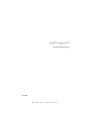 1
1
-
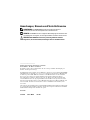 2
2
-
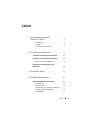 3
3
-
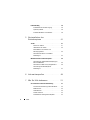 4
4
-
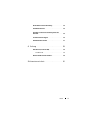 5
5
-
 6
6
-
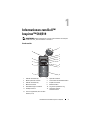 7
7
-
 8
8
-
 9
9
-
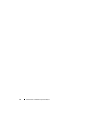 10
10
-
 11
11
-
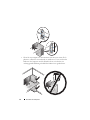 12
12
-
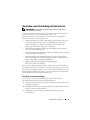 13
13
-
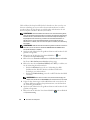 14
14
-
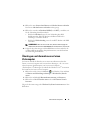 15
15
-
 16
16
-
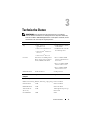 17
17
-
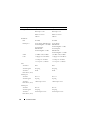 18
18
-
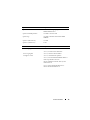 19
19
-
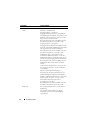 20
20
-
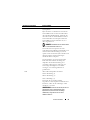 21
21
-
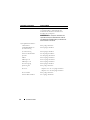 22
22
-
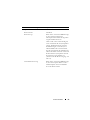 23
23
-
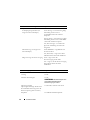 24
24
-
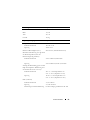 25
25
-
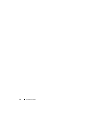 26
26
-
 27
27
-
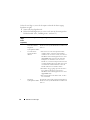 28
28
-
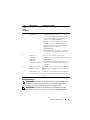 29
29
-
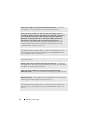 30
30
-
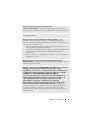 31
31
-
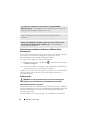 32
32
-
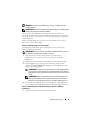 33
33
-
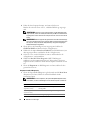 34
34
-
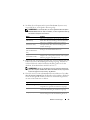 35
35
-
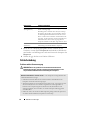 36
36
-
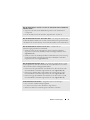 37
37
-
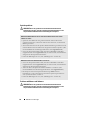 38
38
-
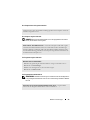 39
39
-
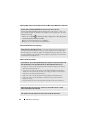 40
40
-
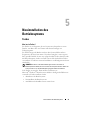 41
41
-
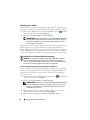 42
42
-
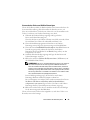 43
43
-
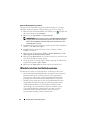 44
44
-
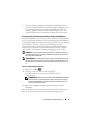 45
45
-
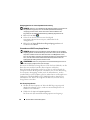 46
46
-
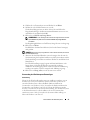 47
47
-
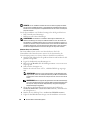 48
48
-
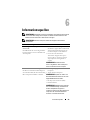 49
49
-
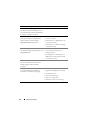 50
50
-
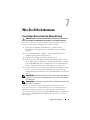 51
51
-
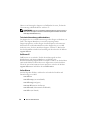 52
52
-
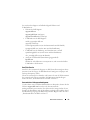 53
53
-
 54
54
-
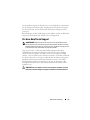 55
55
-
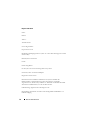 56
56
-
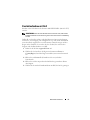 57
57
-
 58
58
-
 59
59
-
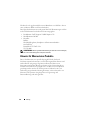 60
60
-
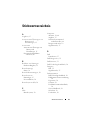 61
61
-
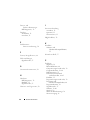 62
62
-
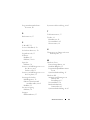 63
63
-
 64
64
Verwandte Artikel
-
Dell Vostro 420 Benutzerhandbuch
-
Dell XPS 630i Bedienungsanleitung
-
Dell Inspiron 530 Bedienungsanleitung
-
Dell Inspiron 560 Schnellstartanleitung
-
Dell Inspiron 546s Schnellstartanleitung
-
Dell Inspiron 535 Schnellstartanleitung
-
Dell Inspiron 560 Benutzerhandbuch
-
Dell Inspiron 560 Benutzerhandbuch
-
Dell Vostro A180 Schnellstartanleitung
-
Dell Vostro A180 Schnellstartanleitung